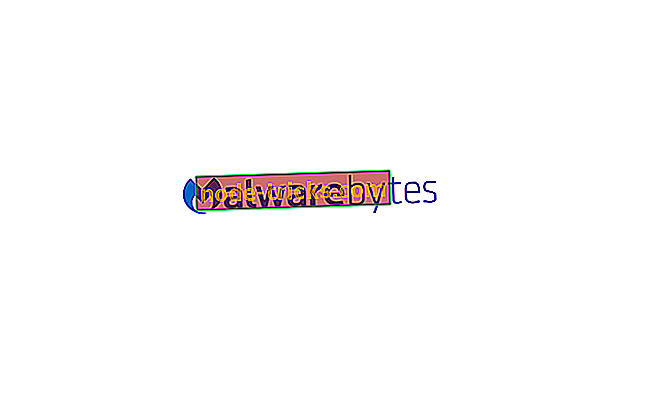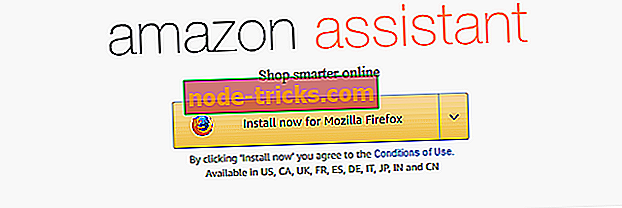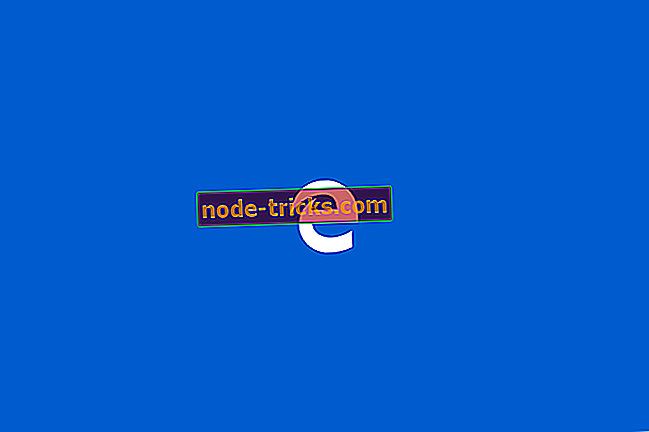SPRENDIMAS: „Windows 10“ mirksi ekranas, 8.1
Paprastai, kai mes turime problemų su mirksinčiu ekranu „Windows 10“, 8.1 paleidimo metu, tikriausiai dėl to, kad „Windows“ operacinė sistema sudužo. Deja, kol nepadarysime mirksinčio ekrano, negalime atlikti norimo darbo arba atsipalaiduoti su geru filmu.

Tikimės, kad „Windows 8“ kompiuteriuose ar planšetiniuose kompiuteriuose yra labai paprastas būdas mirksinti ekraną. Mums reikia tik „Windows 10“, 8.1 disko arba USB atminties, kurią mes anksčiau įdiegėme „Windows“ mūsų kompiuteryje. Matydamas, kad daug vartotojų turi šią problemą, nusprendžiau paaiškinti, kaip tai galima išspręsti per kelis toliau nurodytus veiksmus.
„Windows 10“ išsprendžiamas ekranas
Čia pateikiame du paprastus sprendimus, skirtus „Windows“ kompiuterio ekranavimui. Patikrinkite juos žemiau, bet būkite atsargūs kiekviename žingsnyje, nes kai kurie praleisti duomenys gali sukelti daugiau galvos skausmų, kuriuos turite šiuo metu.
1 sprendimas. Trikčių šalinimas
- Pirma, paimkime „Windows 8.1“ arba „10“ diską arba USB atmintinę ir paleiskite ją iš naujo, kaip jūs, kai pirmą kartą įdiegėte „Windows 10“, 8.1 .
- Kai paleisite iš kompaktinio disko arba USB atminties, gausite puslapį, kuriame bus paprašyta „pasirinkti kalbą“.
- Spustelėkite mygtuką (kairįjį pelės klavišą) ant mygtuko, kuriame yra „Next“, esantis apatiniame dešiniajame lango kampe.
- Paspaudus „Kitas“, jūs pateksite į puslapį, kuriame sakoma „Įdiegti dabar“, turėsime spustelėti (kairysis paspaudimas) ant „Remontuoti kompiuterį“, esantį apatiniame kairiajame lango kampe.
- Atsidarys langas su parinkčių rinkiniu (Tęsti: išeiti ir tęsti „Windows“, trikčių šalinimas: atnaujinkite arba iš naujo nustatykite kompiuterį arba naudokite pažangius įrankius ir išjunkite kompiuterį), kurį galite pasirinkti.
- Spustelėkite antrąjį variantą, kuriame sakoma: „Trikčių šalinimas: atnaujinkite arba atstatykite kompiuterį arba naudokite pažangius įrankius“ (kairysis paspaudimas).
- Atsivers kitas langas su šiomis parinktimis: Atnaujinkite kompiuterį, iš naujo nustatykite kompiuterį, papildomas parinktis.
- Pirmoje parinktyje, kurioje sakoma „Atnaujinkite kompiuterį“, spustelėkite (kairysis paspaudimas) (ši parinktis atkurs jūsų kompiuterį pagal numatytuosius nustatymus, kuriuos turėjote pirmą kartą įdiegę „Windows“).
- Spustelėkite (kairysis paspaudimas) ant „Kitas“, esančios apatiniame kairiajame lango kampe.
- Jūsų kompiuteris pradės veikti po to, kai spustelėsite „Next“ („Kitas“), greičiausiai truks apie 10 minučių.
- Baigus procesą, bus paprašyta pasirinkti garsumą. Galite pasirinkti savo garsumą priklausomai nuo jūsų skonio (Pavyzdys: 2 tomas).
- Jis vėl pradės kitą procesą maždaug 5 minutes.
- Po to jūsų „Windows“ kompiuteris turėtų grįžti į numatytuosius nustatymus ir nebegali mirksėti ekrane.
2 sprendimas: pašalinkite seną tvarkyklę ir įdiekite naują
Blogi vairuotojai gali sukelti daug problemų, ypač jei kalbame apie ekraną. Čia pateikiamas vadovas, kaip pašalinti seną tvarkyklę ir įdiegti naują:
- Įjunkite į saugųjį režimą tinkle
- Ar sistema ieško „Įrenginių tvarkytuvės“
- Jei norite išplėsti juostą ir matyti visus ekrano tvarkykles, spustelėkite rodyklę kairėje pusėje „Rodyti tvarkykles“
- Dešiniuoju pelės mygtuku spustelėkite „Grafikos kortelė“
- Spustelėkite „Pašalinti“, pažymėkite „Ištrinti šio įrenginio tvarkyklę“ (arba kažką panašaus) ir spustelėkite Gerai
- Išeiti iš saugaus režimo ir iš naujo paleiskite kompiuterį kaip įprasta
- Suraskite naujausią savo sistemos tvarkyklę ir ją įdiegkite
- Perkraukite sistemą ir patikrinkite, ar problema išspręsta
3 sprendimas. Pašalinkite probleminę programinę įrangą
Straipsnio rašymo metu ekrane mirksėjo kartais kai kurios programos. Šiuo metu jų nėra daug (tik trys) ir jie yra „Norton ANtiVirus“, „iCloud“ ir „IDT Audio“. Jei IDT Audio nėra toks populiarus tarp vartotojų, tai gali sukelti šią problemą. Tokiu atveju rekomenduojame jį pašalinti.
„Norton AntiVirus“ išleido šios problemos sprendimą, kurį galima rasti oficialioje interneto svetainėje. „ICloud“ tai tik jūsų pasirinkimas, jei norite jį pašalinti, arba išspręsti, jei pasirinksite vadovą specializuotuose forumuose, tačiau mes rekomenduojame jums tam tikrą laiką išjungti ir pamatyti, ar tai yra problema.
Jei, atlikę šiuos veiksmus, vis dar turite problemų kompiuteryje, taip pat rekomenduojame atsisiųsti šį įrankį (100% saugus ir išbandytas mūsų), kad išspręstume įvairias kompiuterio problemas, pvz., Failų praradimą, kenkėjišką programą ir techninės įrangos gedimą.
Čia jūs turite tai, paprastas būdas atnaujinti „Windows 10“, 8.1 kompiuterį ir grįžti į įprastą operacinę sistemą. Jei turite kokių nors minčių apie šį straipsnį, parašykite mums keletą idėjų.